在Windows中利用WSL2安装禅道17.7
在Windows中利用WSL2安装禅道17.7
使用WSL2只是为了模拟Ubuntu22.04、PHP8、Apache2、MySQL8环境下源码方式安装禅道17.7中Ubuntu22.04环境,同样使用禅道17.7
WSL2的安装
以Windows10家庭中文版(版本号为22H2)为例,参考官网教程
- 在【设置】/【应用】/【应用和功能】/【相关设置】/【程序和功能】中,点击【启用或关闭Windows功能】,开启WSL支持
执行后系统可能要求重启设备,执行重启即可(建议)
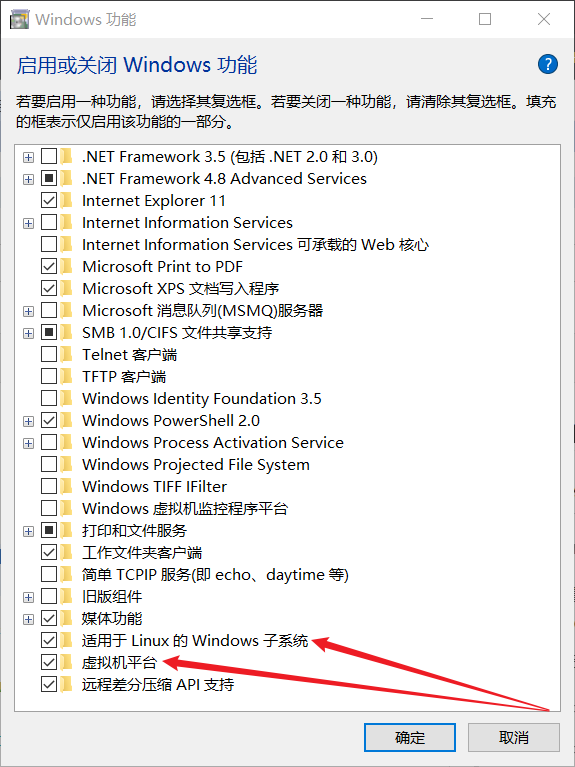
- 以管理员身份运行powershell,执行下述命令
- 执行过程中可能出现网络问题——更换DNS源解决
- 执行过程中(第2、3步)可能要求重启设备——重启即可
wsl --install
dism.exe /online /enable-feature /featurename:Microsoft-Windows-Subsystem-Linux /all /norestart
dism.exe /online /enable-feature /featurename:VirtualMachinePlatform /all /norestart
-
设置默认版本为WSL2
wsl --set-default-version 2
- 安装Ubuntu22.04发行版,首次打开要求设置用户名密码等
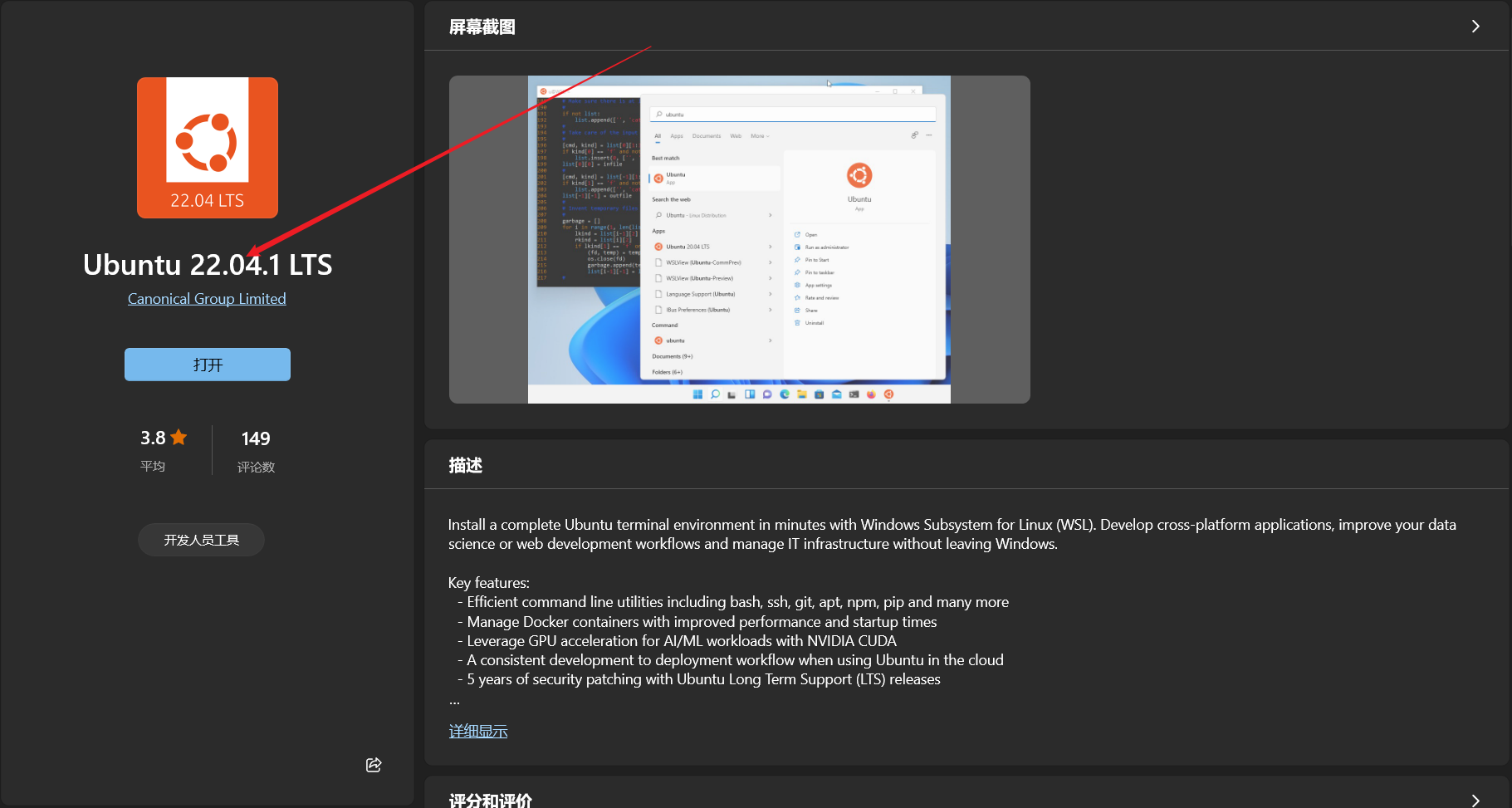
配置Ubuntu22.04环境
- PHP8和Apache2环境安装
sudo apt install apache2 php php-mysql php-curl php-mbstring
# 重新加载php模块,注意命令差异
sudo /etc/init.d/apache2 restart
访问
localhost:80检验Apache2是否启动
- MySQL8安装
sudo apt install mysql-server
sudo /etc/init.d/mysql start
安装禅道
这里就和Ubuntu22.04、PHP8、Apache2、MySQL8环境下源码方式安装禅道17.7中的【安装禅道】没有区别了




 浙公网安备 33010602011771号
浙公网安备 33010602011771号